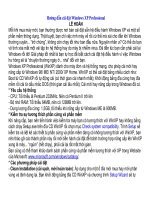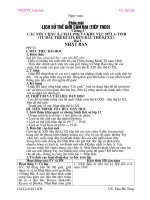Gián án Hướng dẫn ghost win XP có hình ảnh minh hoạ.
Bạn đang xem bản rút gọn của tài liệu. Xem và tải ngay bản đầy đủ của tài liệu tại đây (289.14 KB, 6 trang )
Hướng dẫn ghost win XP có hình ảnh minh hoạ
Bạn cần mua một đĩa CD Hiren Boot . Ghost cho phép đóng gói toàn bộ những gì chúng ta cài đặt gồm Hệ điều hành
và các phần mềm lại thành 1 file ảnh. Khi chúng ta muốn khôi phục lại tình trạng trước đó chúng ta chỉ cần bung file
ảnh đó ra sẽ có toàn bộ Hệ điều hành và các phần mềm đã cài đặt mà không phải mất thời gian cài đặt lại: Trung
bình chỉ 5 phút để Ghost so với 120 phút cài đặt HĐH và các phần mềm.
Để tiến hành ghost thì chúng ta cần có đĩa boot để vào Dos ở đây mình dùng Boot9.2. Trước khi sử dụng cần thiết
đặt boot cho ổ CD trong Bios. Ở đây mình không nói đến vấn đề này. Mà mình ở đây mình chỉ hướng dẫn các bạn
mở chương trình ghost bằng đĩa boot và sử dụng nó để khôi phục khi Windows của bạn có vấn đề
Còn phần tạo file ghost thì các bạn tham khảo bài . Hướng dẫn tạo file Ghost bằng hình ảnh
Đầu tiên chúng ta đưa đĩa boot vào, chờ qua màn kiểm tra thiết bị chúng ta sẽ đến với menu lựa chọn để vào đĩa
boot. Các bạn chỉ việc làm theo hình:
This image has been resized. Click this bar to view the full image. The original image is sized 725x349px.
Hình 1 – Menu khởi động của HBCD
Các bạn chỉ việc làm theo hình:
hình 2: chọn 2 -> “enter”
hình 3: Tiếp tục chọn 2 -> “enter”
hình 4: chọn 6 (ghost(Normal)) ”tùy từng phiên bản mà các bạn chọn cho phù hợp nhá”-> ” Enter”
Hình 5 chọn OK
hình 6: chọn “local”
hình 7: chọn ” Partition”
hình 8: chọn “From image”
Hình 9: chọn mũi tên đổ xuống bạn tìm file ghost mà bạn đã lưu lúc tạo file ghost ở đâu thì bây giờ bạn tìm tới vị trí
đó. chọn file có màu vàng vàng đó bạn (của mình thì lưư ở ổ D. hiển nhiên không ai lại đi tạo file ghost và lưu vào ổ
C vì khi Ghost là ta khôi phục ổ C )
Hình 10: Chọn Open